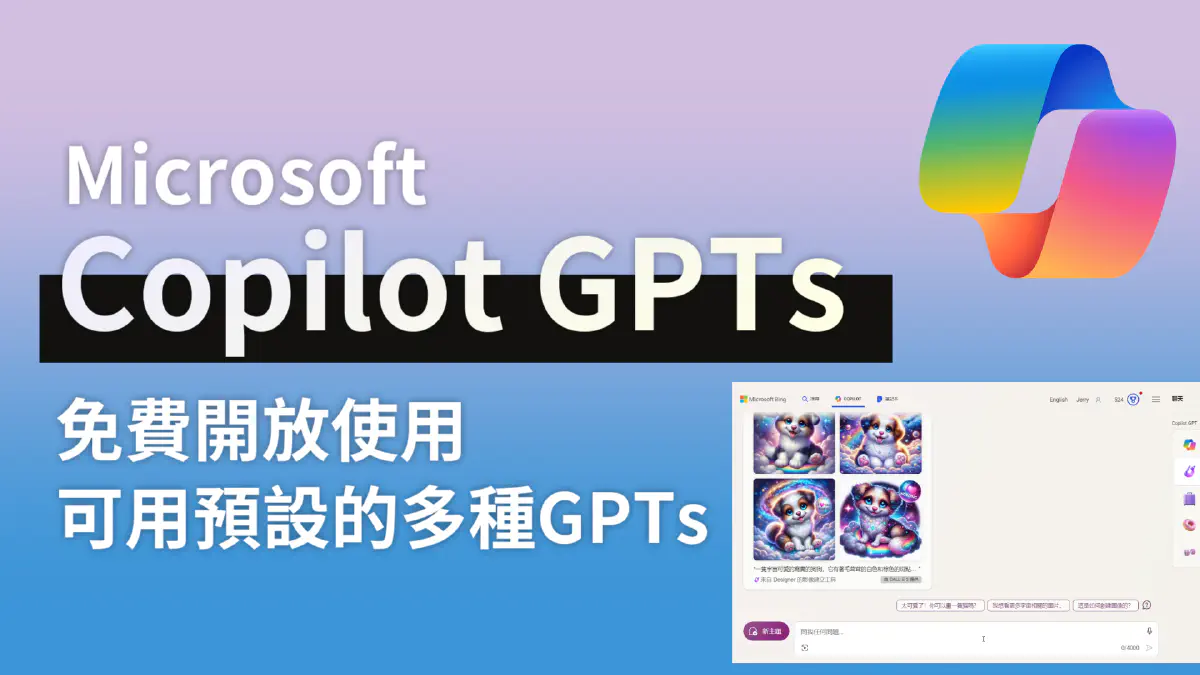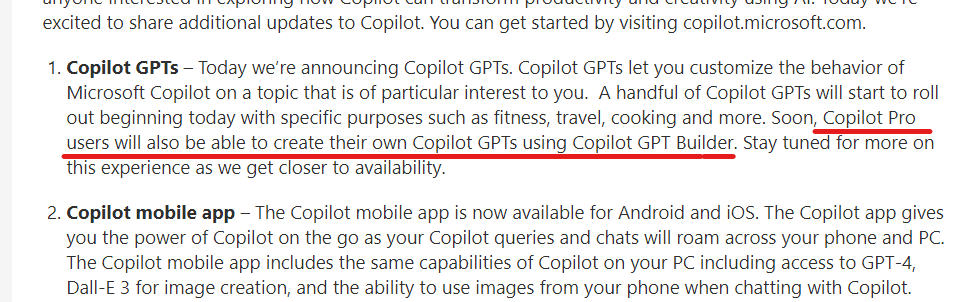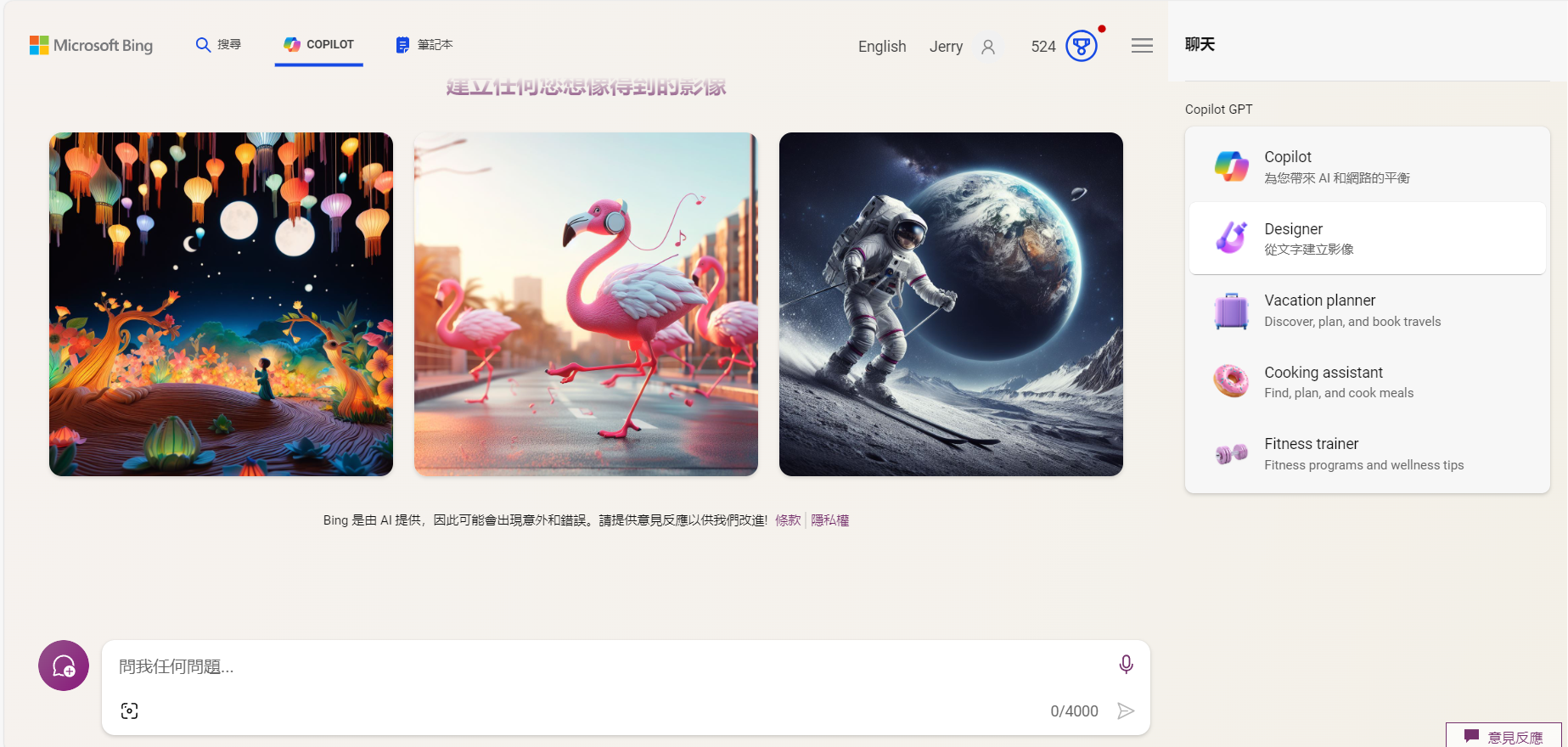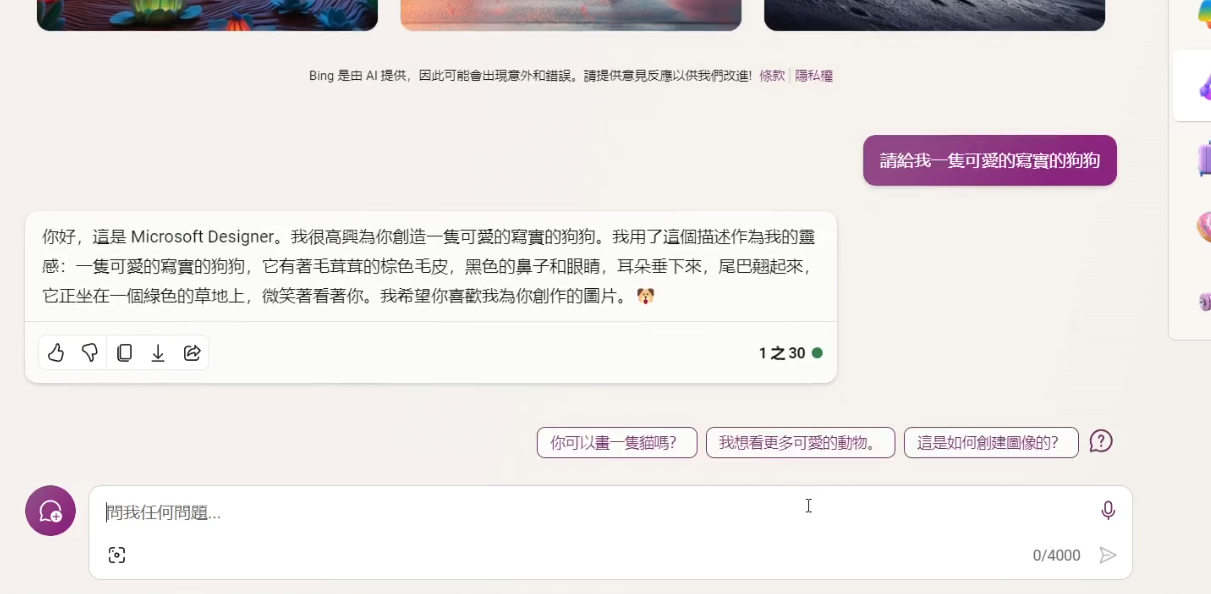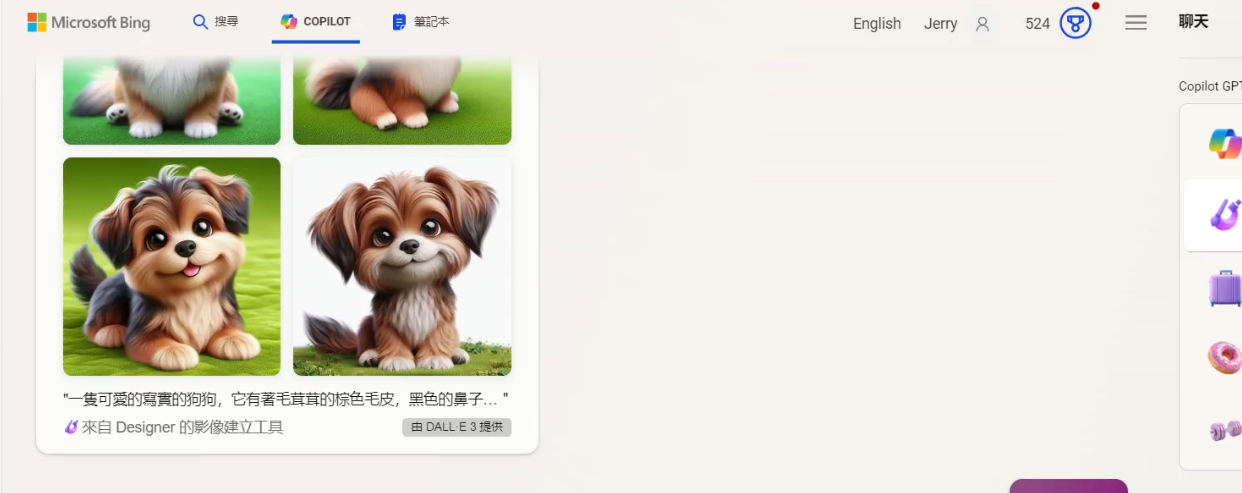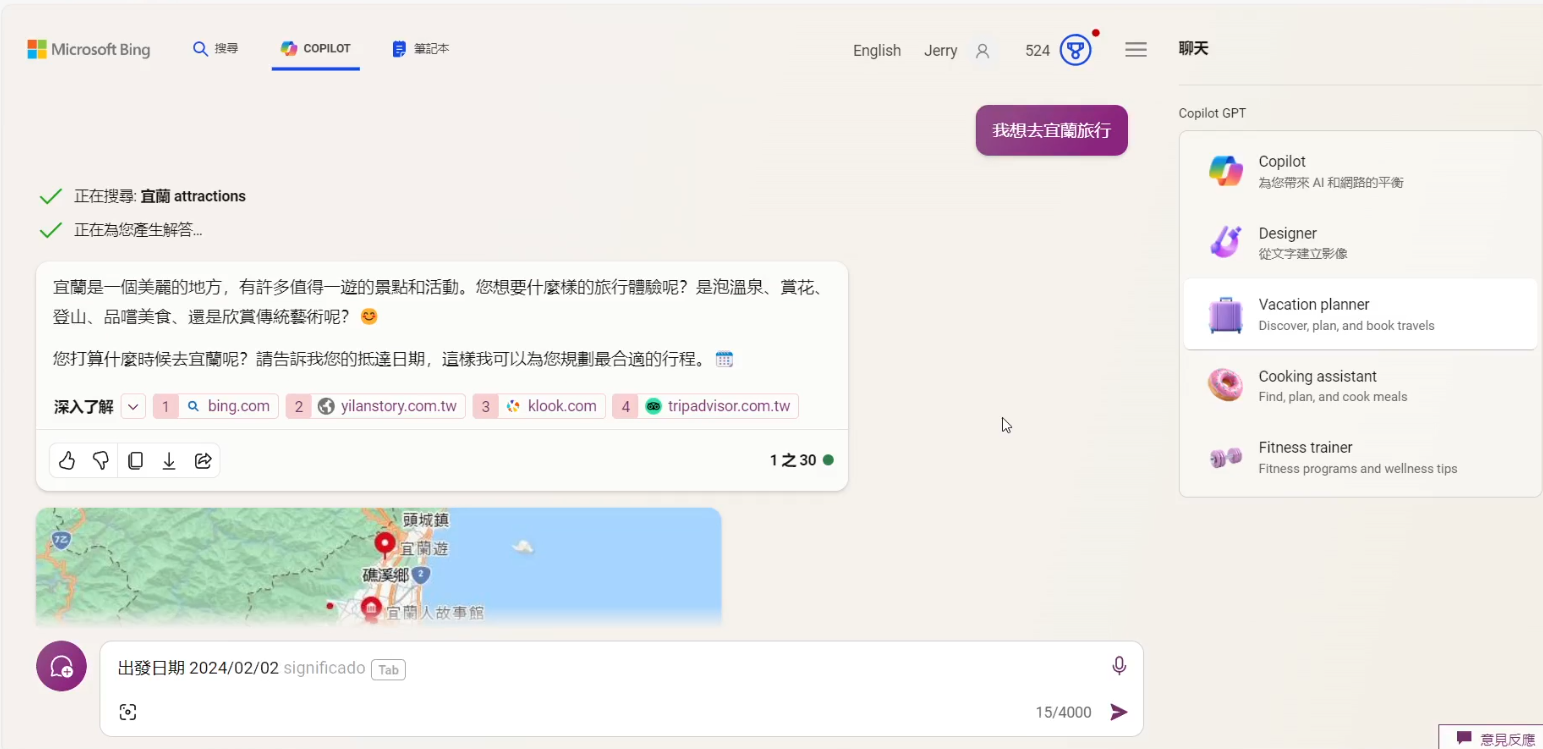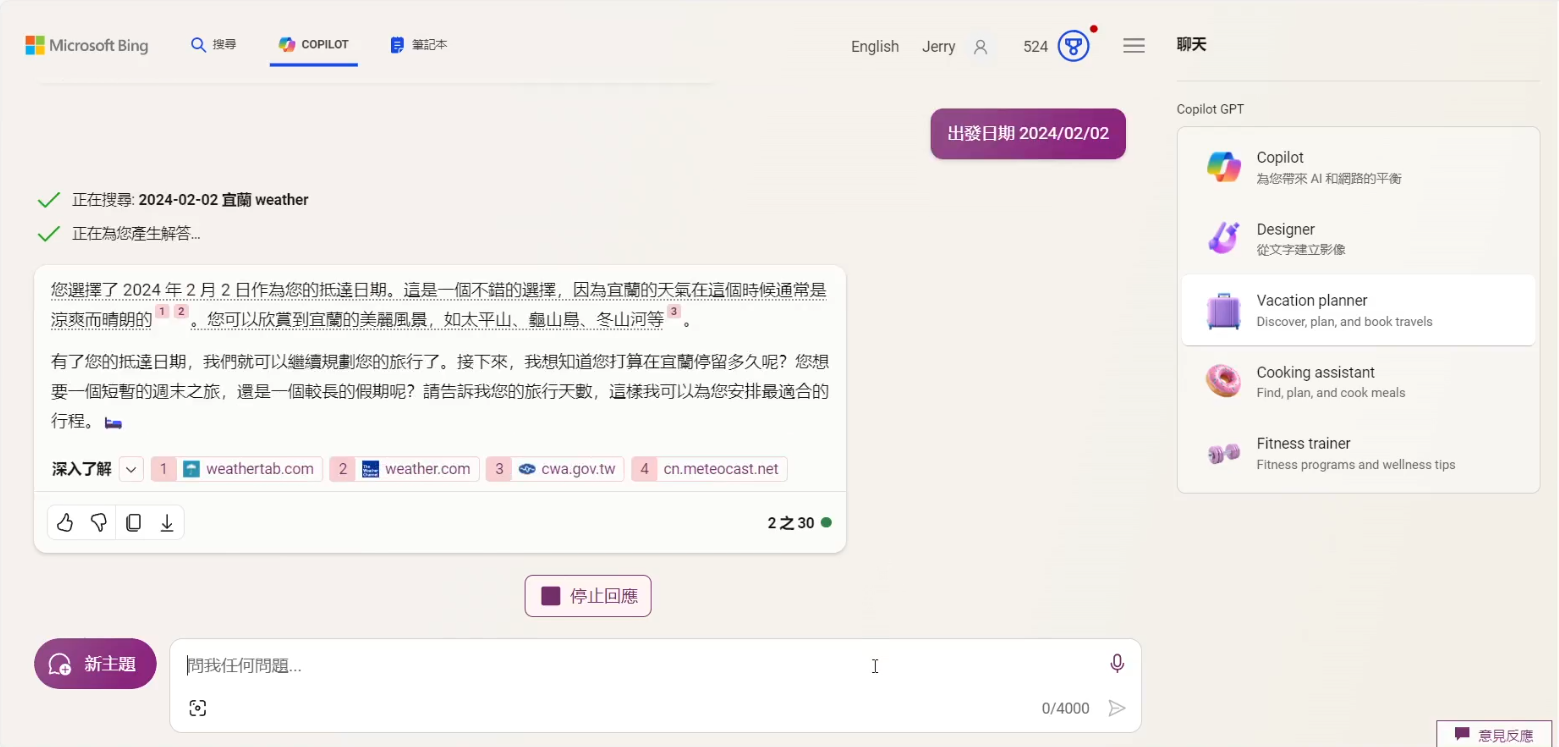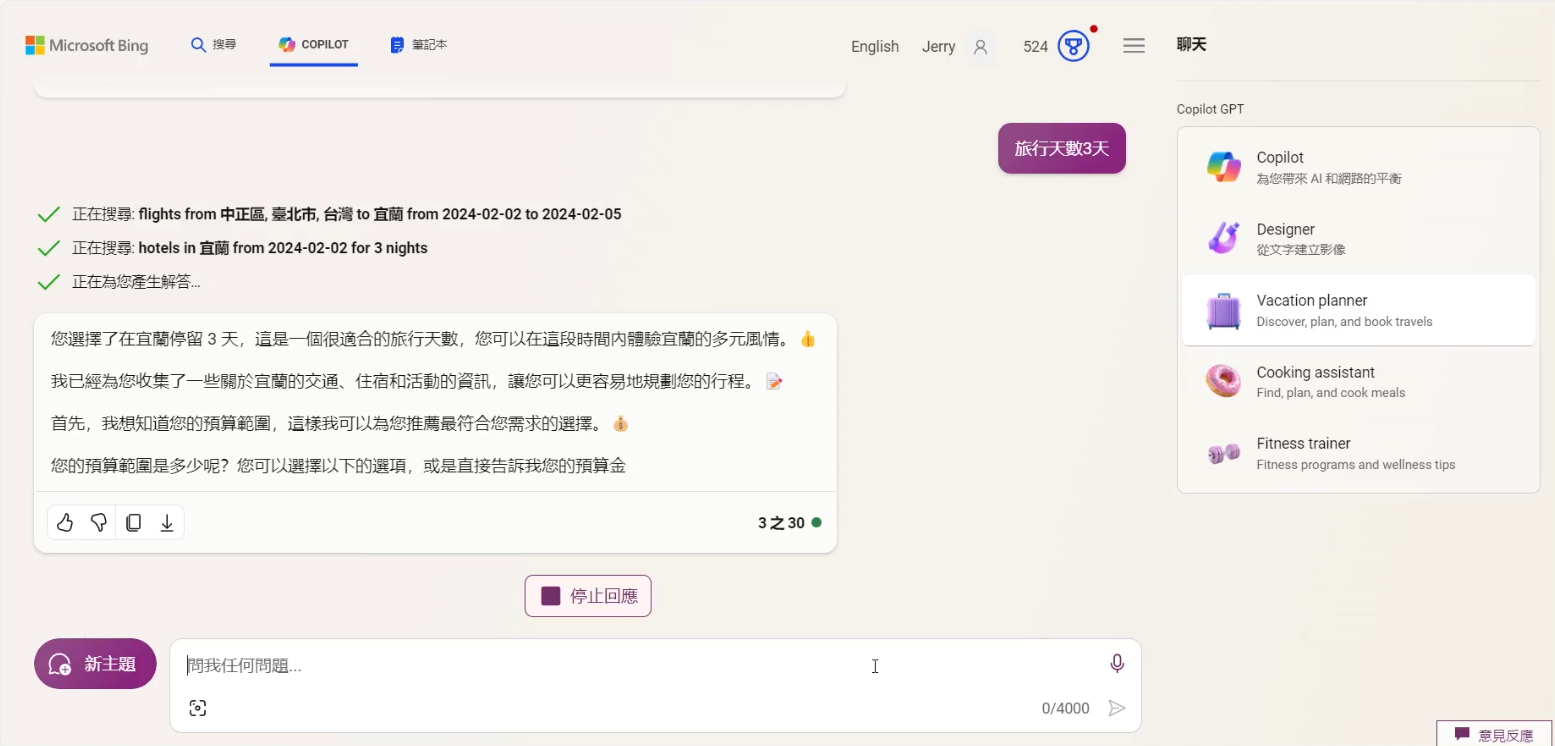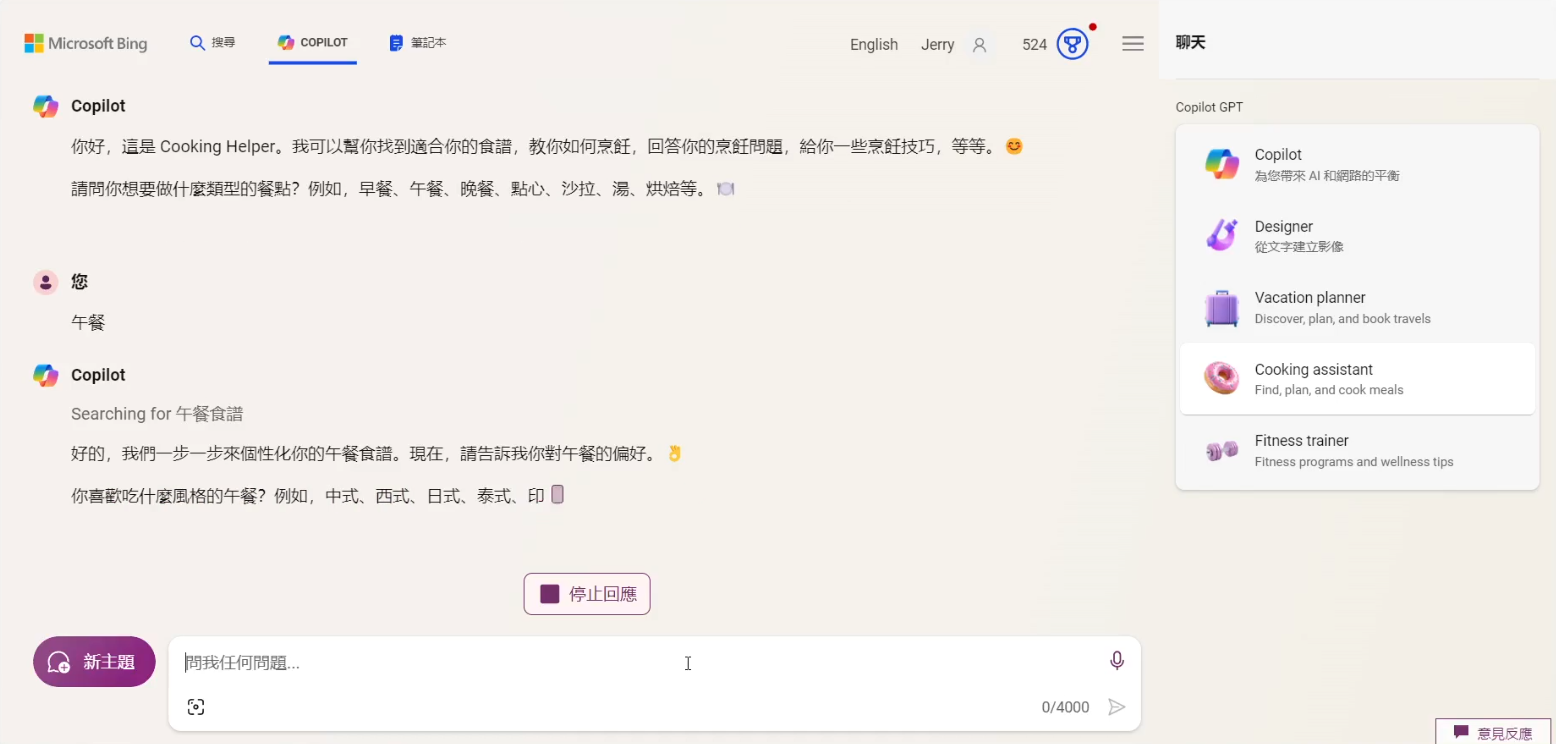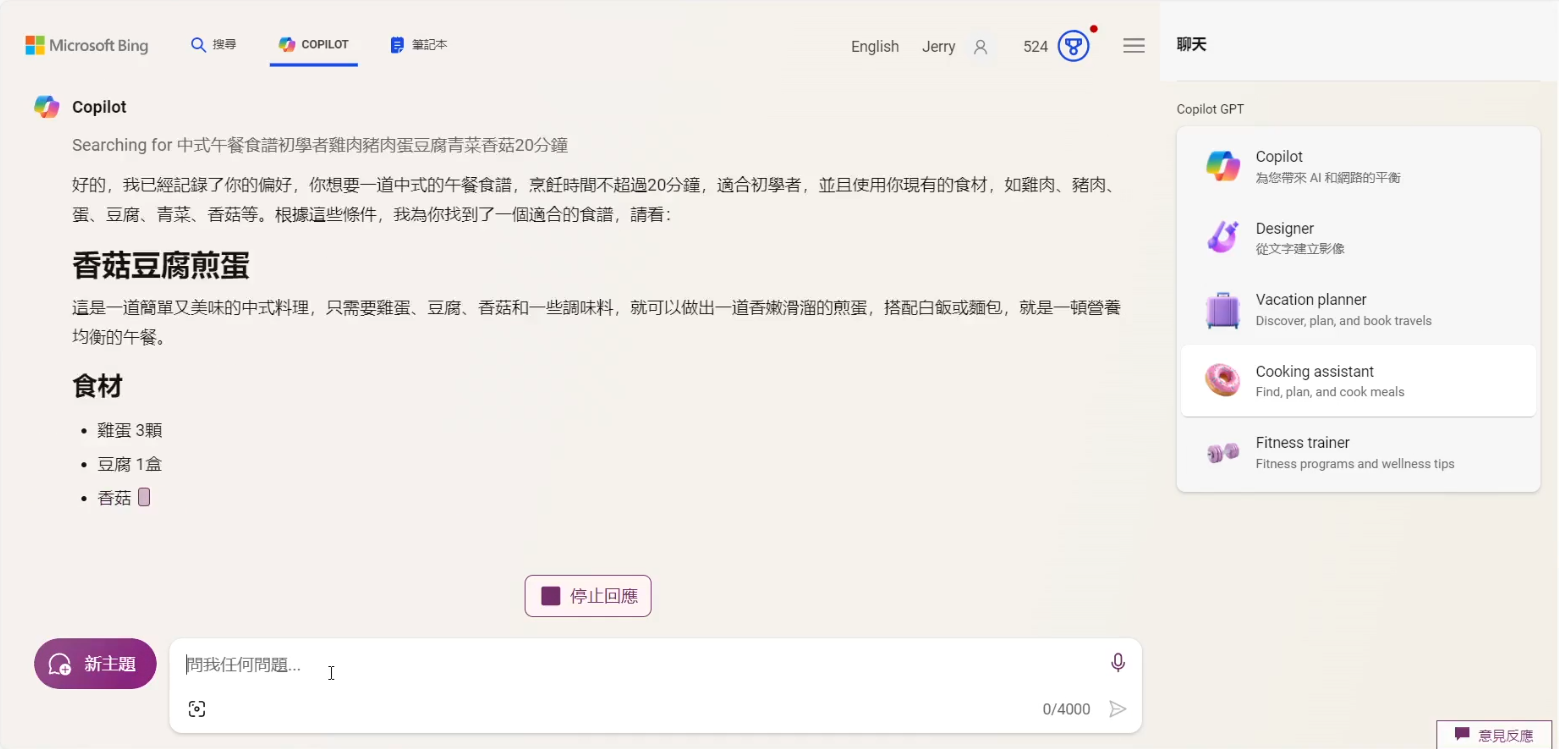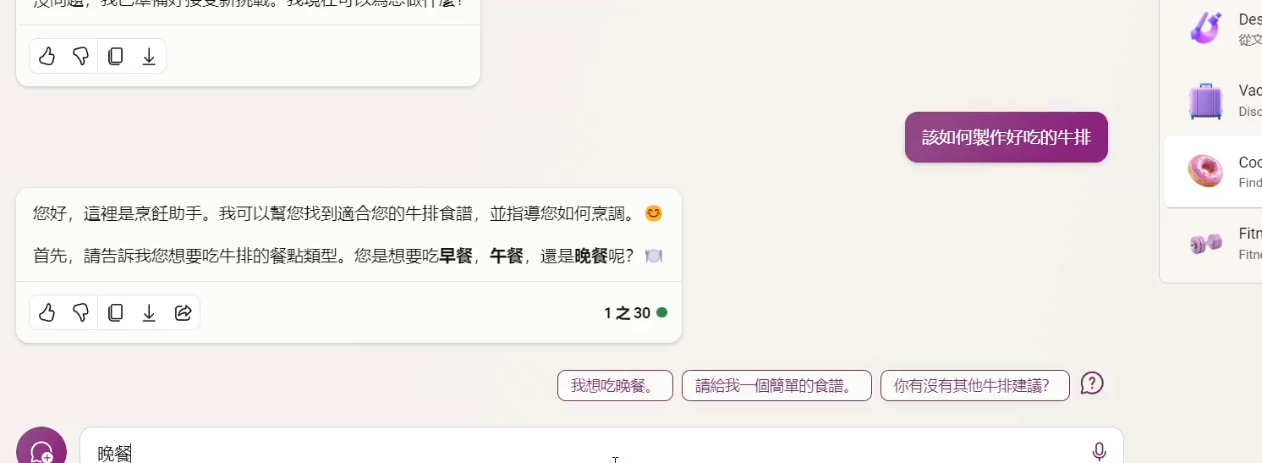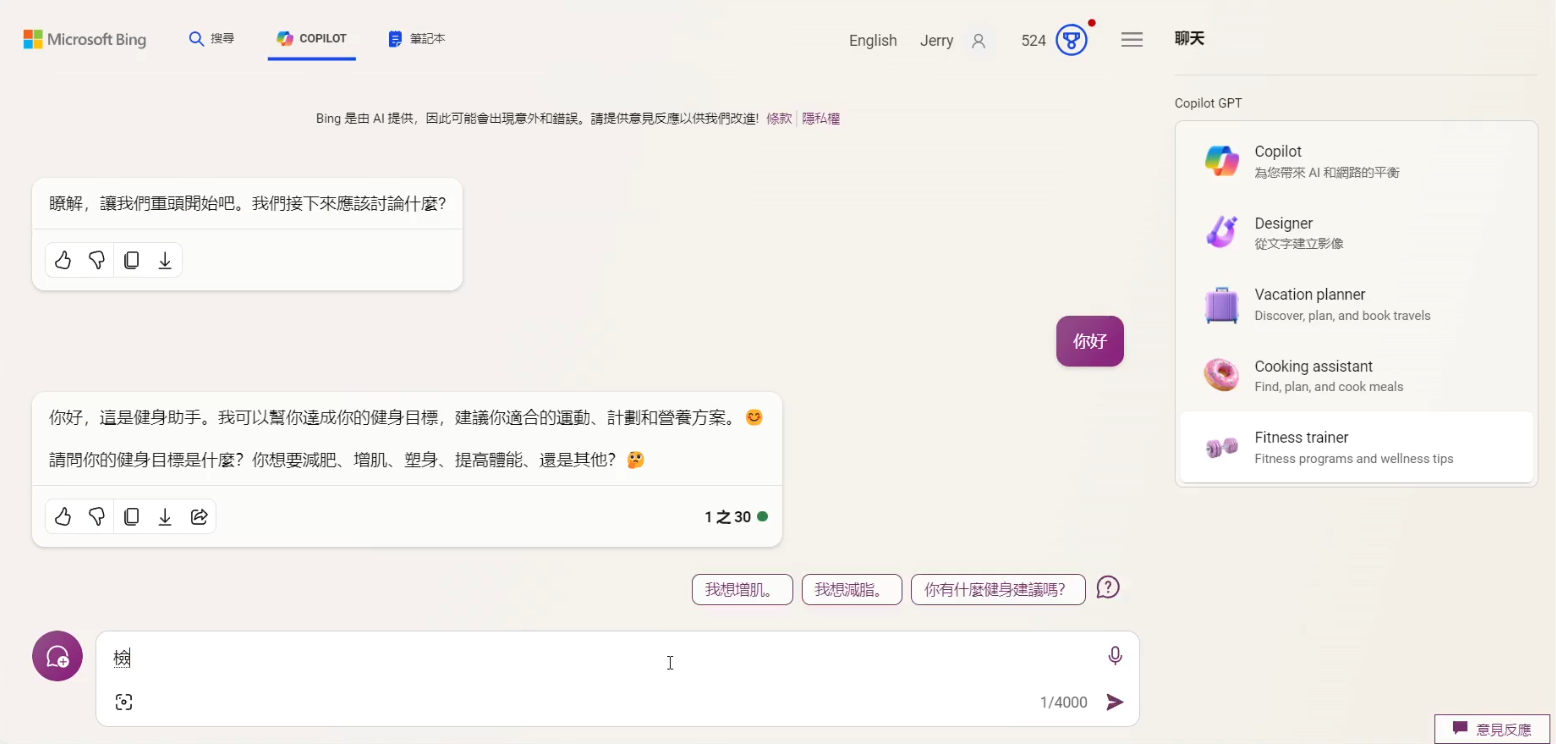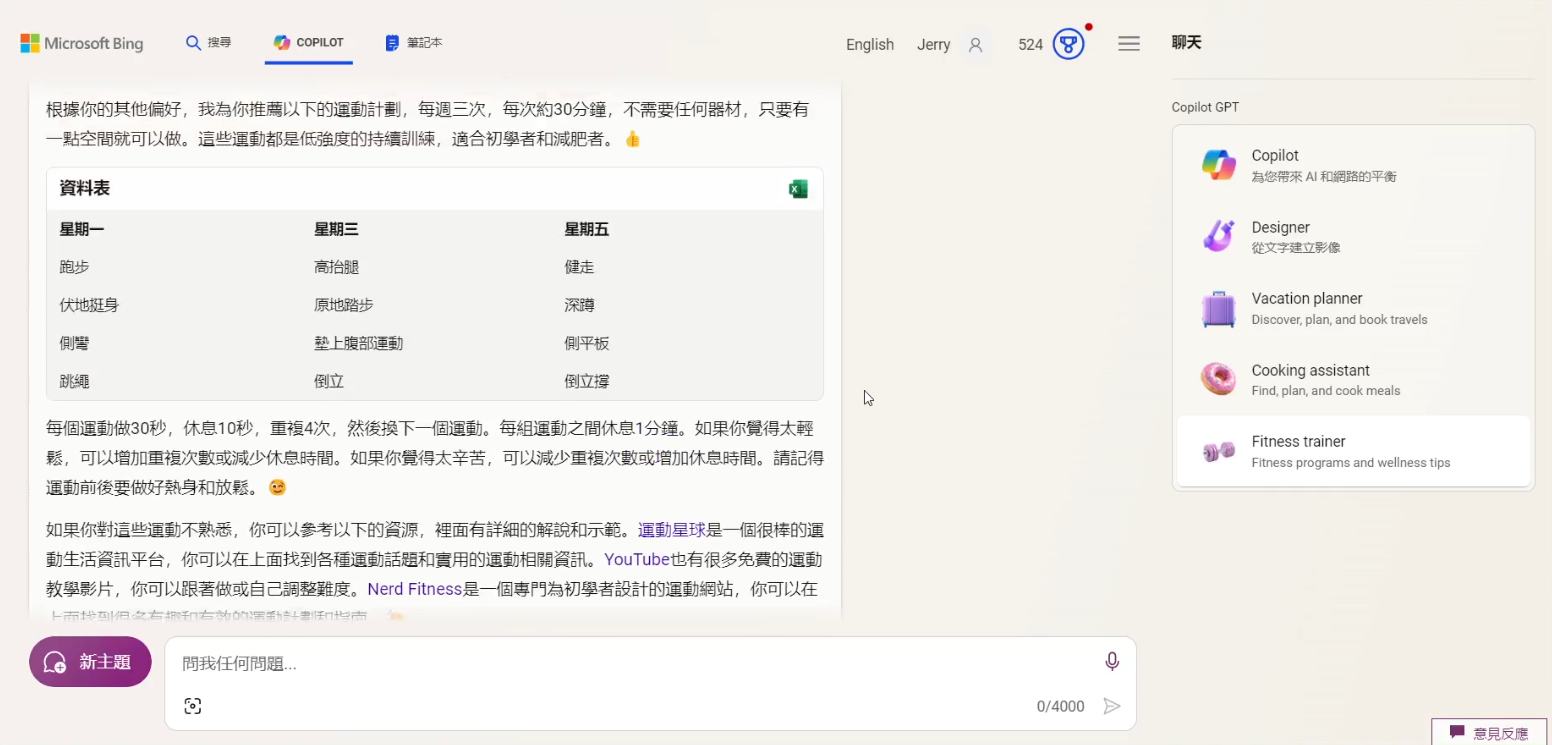Copilot 最近推出了 Copilot GPTs 的更新,根據微軟官方的部落格說明,未來 Copilot Pro 的付費用戶可以使用 Copilot GPT Builder 自定義建立專屬的 Copilot GPTs。但微軟這次的更新也免費提供了幾個現成的 GPTs 可以供一般用戶試用,即使不登入帳號也可以使用。
現在打開 Copilot 網頁,右側可以看到 Copilot GPTs 的選項,我們可以自由選擇對話要用預設的 Copilot 還是下方提供的 GPTs,例如健身教練、烹飪助理等。接下來就讓我們來試用一下不同的 Copilot GPT,看使用起來有什麼不同。
Designer - 圖像生成器輔助
Designer 這個 Copilot GPT 的作用是輔助我們使用 Edge 的 Image Creator 生成圖像。雖然使用預設的 Copilot 也可以生成圖片,但通常需要我們額外加註提示詞,有時候直接用側邊欄的 Image Creator 會比較方便。使用 Designer 基本上就一定會生成圖片,Designer 這個 Copilot GPT 會幫我們補全、更詳細的描述我們想要的圖片提示詞,算是個不錯的應用。
這個功能剛好會讓我想到最近 YouTube Shorts 上很流行的「讓圖片再更加○○○」的影片,可以一直疊加提示詞。
Vacation Planner - 旅遊計劃助手
Vacation Planner 這個 Copilot GPT 可以當作旅遊的諮詢與規劃小幫手。我們只需要告訴它想要去的旅遊地點,它就會開始詢問旅遊的時間、天數、預算等,同時也會搜尋當地天氣和住宿資訊作為參考。
Cooking Assistant - 烹飪助手
Cooking Assistant 會一步步引導我們找到想吃的食譜。它會詢問是要吃早餐、午餐還是晚餐,中式還是西式等。
但不知道為什麼,它好像有點執著於確定我們要吃哪一餐。就算直接問它怎麼做好吃的牛排,它也還是會先問是要吃哪一餐才給我教學。
Fitness Trainer - 個人健身教練
Fitness Trainer 則可以當成個人健身教練,它會詢問運動目標、偏好的運動形式、場地器材等,最後為我們制定一個健身時間表和具體執行細節。
End
以上就是 Copilot 最新推出的 Copilot GPTs 功能介紹和使用測試。雖然未來只有付費用戶可以自定義建立 GPT,但微軟也免費提供了幾個現成的 GPT 可以試用。從使用體驗來說,這些特製的 GPT 確實可以更順暢地運用 Copilot 的能力,而不需要我們再額外下指令或提示。
(就是那個Cooking Assistant一直問要吃哪一餐有點怪www)